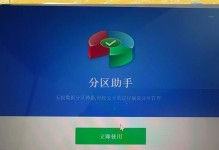在日常生活和工作中,我们经常需要在电脑上进行截图。然而,对于一些不太熟悉电脑操作的人来说,截图可能是一项令人头疼的任务。本文将介绍电脑中最简单的七种截图方法,让你轻松捕捉到你想要的画面。

一、使用快捷键截全屏
按下键盘上的PrintScreen(或PrtScn)键,即可一键截取整个屏幕内容,并将其保存到剪贴板中。打开画图或其他图片处理软件,按下Ctrl+V组合键,即可粘贴并保存截图。
二、利用快捷键截取活动窗口
按下Alt+PrintScreen组合键,即可截取当前活动窗口的内容。同样,打开画图或其他图片处理软件,按下Ctrl+V组合键,即可粘贴并保存截图。
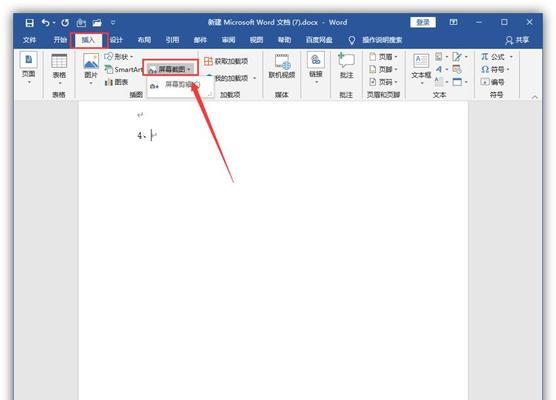
三、使用自带的截图工具
Windows系统自带了“剪切工具”软件,可以轻松截取屏幕的任意区域。点击“开始”菜单,搜索并打开“剪切工具”,在工具中选择“新建”,然后用鼠标拖动选择需要截取的区域,并保存截图。
四、使用第三方截图软件
除了系统自带的截图工具外,市面上还有许多第三方截图软件可供选择,如Snagit、Greenshot等。这些软件提供了更多的功能和操作选项,适合有更高要求的用户。
五、使用浏览器插件进行网页截图
许多浏览器都提供了截取网页内容的插件,比如Chrome浏览器的“FireShot”插件。安装并启用相应的插件后,即可通过简单的点击操作,将整个网页或部分网页截图保存到本地。
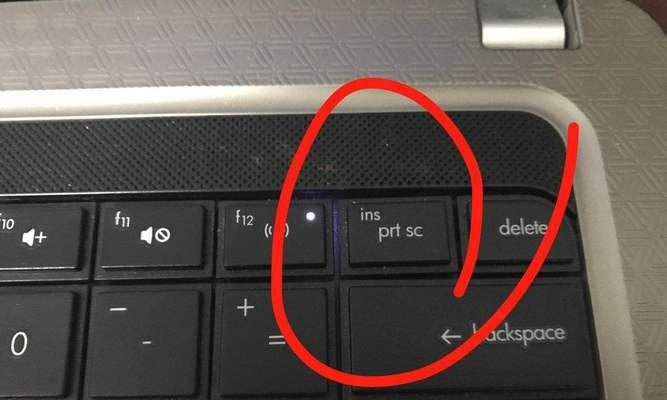
六、使用截图软件进行滚动截屏
有时候我们需要截取整个网页或文档,而不仅仅是当前屏幕可见的部分。这时候可以使用一些专门的滚动截屏软件,如PicPick等。这些软件可以自动滚动屏幕,并将整个页面截取并保存。
七、使用云服务进行在线截图
一些云服务提供商,如Evernote、OneDrive等,都有在线截图功能。通过安装相应的应用程序或浏览器插件,并登录相应的账号,即可方便地进行在线截图,并将截图保存到云端。
在电脑上进行截图并不难,掌握了这七种简单的截图方法,你可以更加高效地捕捉到你想要的画面。无论是工作还是生活中,截图已经成为我们不可或缺的一部分,希望本文的内容能对大家有所帮助。